Personal Vault راهی آسان برای ایمن سازی مهم ترین فایل های شما است و ابزاری ضروری برای کاربران OneDrive است.
OneDrive مایکروسافت یک سرویس ذخیره سازی ابری بسیار خوب است که افراد می توانند از آن برای ذخیره فایل های شخصی خود، به اشتراک گذاری آنها با دیگران و مهمتر از همه، دسترسی به آنها از هر دستگاهی استفاده کنند. این فایل ها و اسناد در خزانه شخصی حساب شما قرار دارند.
به این ترتیب، یادگیری در مورد Personal Vault و کارهایی که میتواند انجام دهد برای استفاده حداکثری از OneDrive بسیار مهم است. بنابراین، بیایید بررسی کنیم که خزانه شخصی چیست و چگونه می تواند به شما کمک کند.
خزانه شخصی در OneDrive چیست؟
OneDrive یک سرویس ذخیره سازی ابری از مایکروسافت است که دارای یک خزانه رمزگذاری شده شخصی داخلی است. با این حال، چیزی که آن را از رقبای خود متمایز می کند، لایه امنیتی اضافه شده آن است.
خزانه شخصی OneDrive یک منطقه محافظت شده است که می توانید محرمانه ترین و ظریف ترین فایل های خود را مانند گذرنامه، سوابق مالیاتی، اطلاعات بیمه و غیره را بدون به خطر انداختن سهولت دسترسی در آن ذخیره کنید.
این پوشه می تواند بخش قابل توجهی از سهمیه OneDrive شما را اشغال کند، گاهی اوقات تا 1 ترابایت. پوشه به طور خودکار پس از 20 دقیقه (به طور پیش فرض) قفل می شود و با احراز هویت دو مرحله ای محافظت می شود و آن را به قلعه ای غیرقابل نفوذ تبدیل می کند.
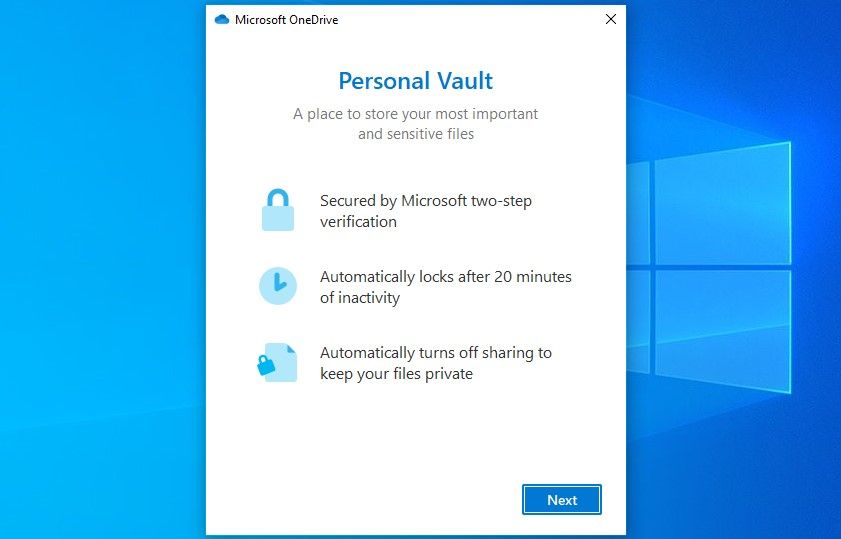
چگونه می توانم خزانه شخصی را در OneDrive فعال کنم؟
برای استفاده کامل از OneDrive خود، مطمئن شوید که درایو شخصی را از منوی تنظیمات فعال کنید. فقط چند دقیقه طول می کشد و تضمین می کند که حریم خصوصی شما نقض نمی شود. در اینجا نحوه استفاده از Personal Vault در OneDrive آورده شده است:
1. به OneDrive خود دسترسی داشته باشید و اگر قبلاً وارد حساب کاربری خود نشده اید، وارد حساب کاربری خود شوید.
2. پس از ورود، روی تنظیمات (آیکون چرخ دنده) ضربه بزنید و سپس روی گزینه ها کلیک کنید.
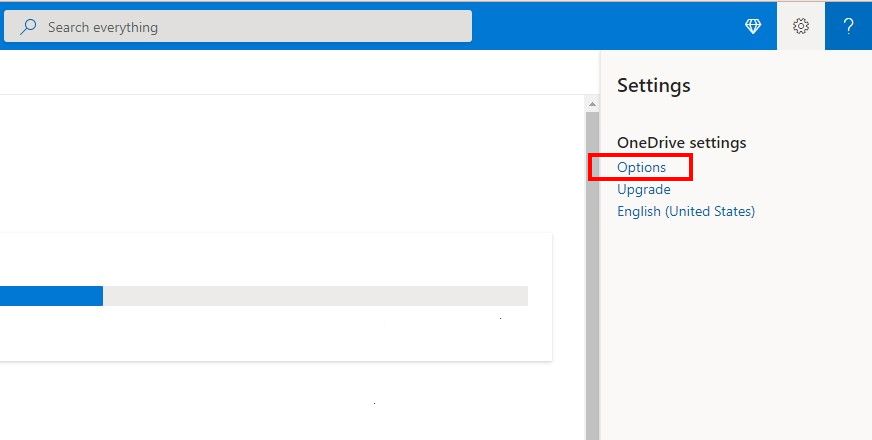
3. یک پانل در سمت چپ صفحه ظاهر می شود. از آنجا، Personal Vault را انتخاب کرده و روی Enable کلیک کنید. همچنین ممکن است قبل از مجاز کردن استفاده از خرک شخصی، تأیید را انجام دهید، بنابراین به تأیید هویت خود > نمایش پنجره بازشو بروید و از طریق متن یا هر جایگزین دیگری تأیید کنید تا از همه آن امتیازات اضافی از صندوق شخصی لذت ببرید.
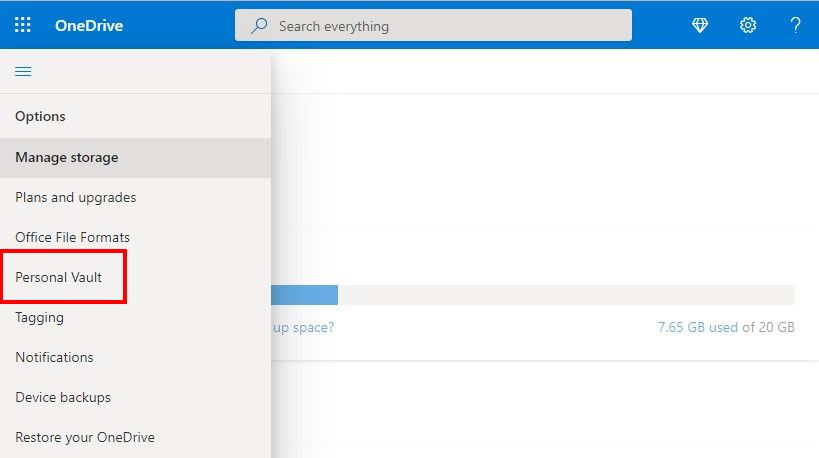
4. باید از سرور درخواستی دریافت کنید که صندوق شخصی OneDrive شما فعال شده است.
چرا نمی توانم خزانه شخصی را در OneDrive ببینم؟
گاهی اوقات ممکن است اتفاق بیفتد که با وجود فعال بودن از تنظیمات، خزانه شخصی شما در جایی دیده نمی شود. نگران نباشید، این بدان معنا نیست که پرونده ها و اسناد حساس شما در باد گم می شوند. معمولاً چند دلیل ساده وجود دارد که خزانه شخصی ناپدید می شود. در صورتی که نمی توانید آن را پیدا کنید، در اینجا آنچه می توانید انجام دهید:
1. سایر پوشه ها را بررسی کنید
یک اشتباه رایج مردم این است که پوشه Personal Vault خود را به پوشه دیگری در OneDrive خود منتقل می کنند. اگر در واقع اینطور است، باید هر یک از پوشه های درایو خود را به صورت جداگانه بررسی کنید تا پوشه ای را پیدا کنید که دارای صندوق شخصی است. از آنجایی که Personal Vault در نتیجه جستجو یا در پانل دسترسی سریع نشان داده نمی شود، این تنها گزینه شماست.
2. شناسایی و تصحیح خطاهای سیستم
مشکل ممکن است در یک فایل سیستمی خراب باشد که باعث ناپدید شدن Personal Vault می شود. با این حال، این یک راه حل آسان است. فقط اسکن SFC را اجرا کنید و ویندوز به طور خودکار اسکن را اجرا می کند و فایل هایی را که مشکل ایجاد می کنند را برطرف می کند. در اینجا نحوه اجرای اسکن آمده است:
- در نوار جستجو، Command Prompt را جستجو کنید، روی نتیجه کلیک راست کرده و Run as Administrator را انتخاب کنید.
- “sfc /scannow” را تایپ کنید.
- Enter را فشار دهید.
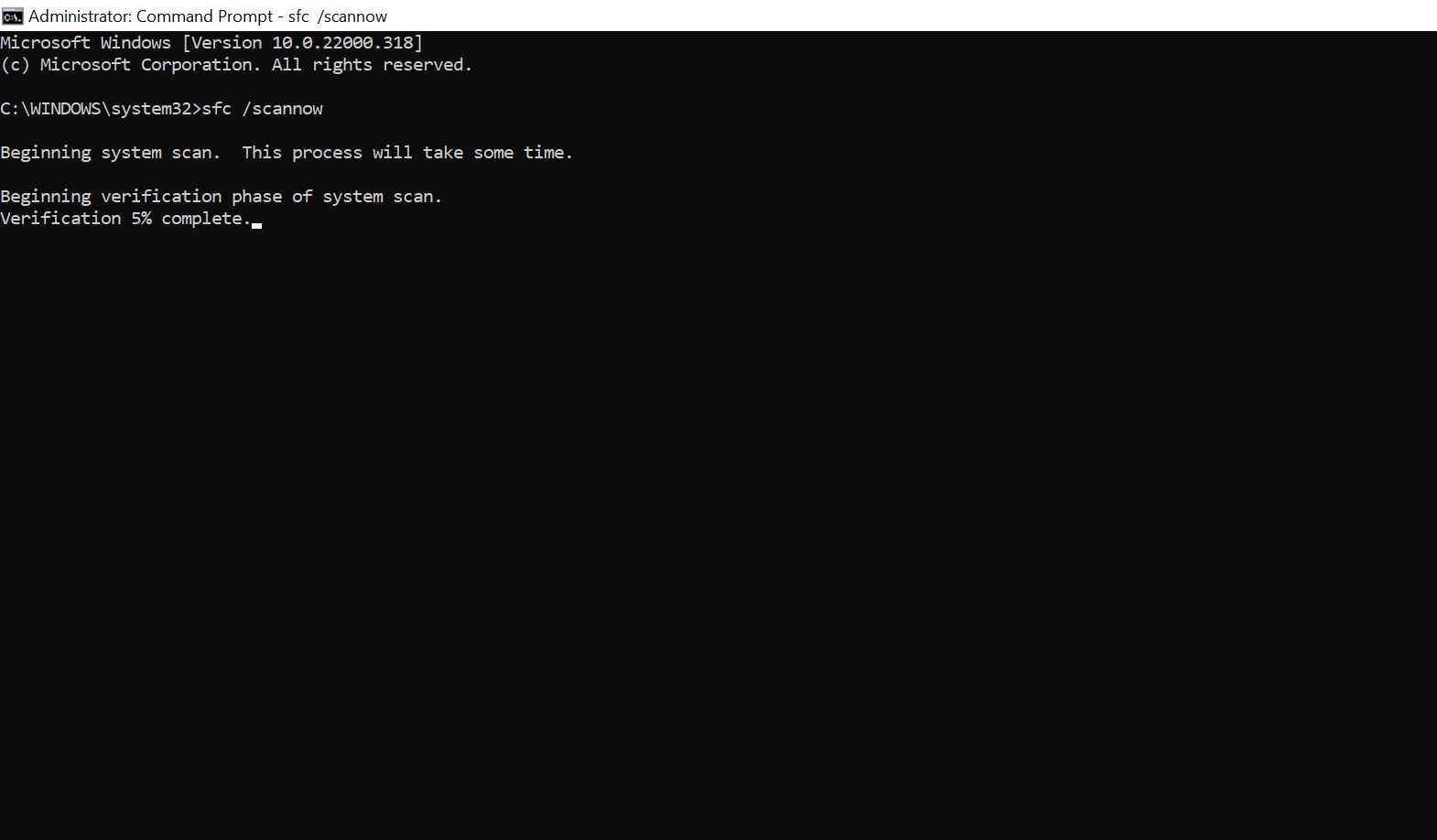
3. OneDrive خود را بازنشانی کنید
اگر روش های ذکر شده کمکی نکردند، سپس OneDrive خود را بازنشانی کنید. این کار هیچ یک از داده های شما را پاک یا حذف نمی کند بلکه به سادگی همه فایل ها را مجدداً همگام می کند. این ممکن است بسته به میزان داده ای که در درایو خود داشتید و سرعت اینترنت شما چقدر طول بکشد. اگر پوشه شخصی را به سطح بیاورد، ارزش آن را خواهد داشت.
4. برنامه OneDrive را دوباره نصب کنید
اگر همه چیز شکست خورد، هنوز گزینه نصب مجدد برنامه OneDrive وجود دارد. با این کار تمام فایل های خراب حذف می شود و اطمینان حاصل می شود که OneDrive مستعد هیچ گونه نقصی نیست. برای انجام این مرحله، به سادگی برنامه OneDrive را حذف و سپس دوباره نصب کنید.
آیا می توانم خزانه شخصی را در OneDrive به اشتراک بگذارم؟
متأسفانه، هیچ راهی برای کاربر وجود ندارد که فایل ها و موارد خود را مستقیماً از خزانه شخصی به اشتراک بگذارد. اگر فایل خاصی را با شخصی به اشتراک گذاشته اید اما سپس آن را به خزانه شخصی منتقل کرده اید، به طور خودکار اشتراک گذاری این فایل را غیرفعال می کند.
اشتراک گذاری آن به این معنی است که ابتدا فایل مذکور را از Vault حذف کنید و سپس از طریق پیوند مرتبط به افراد اجازه دسترسی به فایل ها و پوشه های خاص را بدهید. آزادی کنترلی که شخصی که آن را با او به اشتراک می گذارید بستگی به تنظیماتی دارد که انتخاب می کنید.
به عنوان مثال، مسدود کردن دانلود، تعیین تاریخ انقضا در پیوند، و غیرفعال کردن ویرایش، توانایی گیرنده را برای ایجاد تغییرات در سند کاهش می دهد.
OneDrive Personal Vault، راه حل ایمن ذخیره سازی ابری
علیرغم برخی مشکلات کوچک که ممکن است کاربران اینجا و آنجا با آن مواجه شوند، OneDrive مایکروسافت یکی از بهترین سرویسهای ذخیرهسازی ابری موجود است، به خصوص با امنیت افزوده Personal Vault. ما توصیه میکنیم که در بازیابی خزانه شخصی خود زحمت بکشید زیرا فایلهای شما در اینجا بسیار امنتر و سریعتر از یک هارد دیسک خارجی قابل دسترسی هستند.
.jpg)